
小熊一鍵重裝系統
v12.5.48.1745 官方版- 軟件大小:22.7 MB
- 軟件語言:簡體中文
- 更新時間:2022-12-19
- 軟件類型:國產軟件 / 操作系統
- 運行環境:WinXP, Win7, Win8, Win10, WinAll
- 軟件授權:免費軟件
- 官方主頁:https://www.xiaoxiongxitong.com/
- 軟件等級 :
- 介紹說明
- 下載地址
- 網友評論
小熊一鍵重裝系統可以幫助用戶在線下載新的系統安裝,軟件提供了XP、win7、8、10、11等系統類型,選擇一個系統就可以在線下載,下載完畢會引導用戶執行安裝,從而輕松更換新的系統使用,適合不會自己重裝系統的朋友使用,軟件操作還是非常簡單的,基本上選擇系統下載完畢就會自動執行重裝,沒有復雜的設置步驟,保證每個用戶都可以在自己的電腦上更換系統,如果你會U盤重裝也可以在軟件制作啟動盤,將下載的系統鏡像復制到U盤就可以在任何電腦上安裝新的系統。
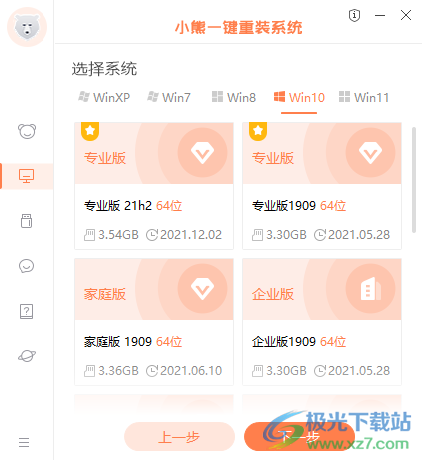
軟件功能
1、提供在線下載功能,可以選擇XP、win7、8、10、11等系統下載使用
2、軟件下載快速,按照您電腦的正常下載速度獲取新的win鏡像
3、鏡像都是激活的,將其安裝到自己的電腦就可以正常使用
4、提供家庭版、專業版、64、32位多種系統版本選擇
5、提供備份功能,將重要的數據備份到D盤,以后可以在軟件恢復數據
6、支持啟動盤功能,插入自己的U盤就可以在軟件上制作啟動盤,方便以后在損壞的系統重新電腦
軟件特色
1、適合新手使用的系統安裝軟件,不會裝機就選擇小熊一鍵重裝系統
2、自動下載用戶選擇的系統,下載結束就可以開始安裝新系統
3、可以在軟件體驗新的win11系統,選擇最新的win11專業版下載安裝
4、體驗舊系統的功能,選擇XP安裝到自己的電腦,測試舊系統有哪些功能
使用方法
1、打開小熊一鍵重裝系統就可以顯示初始化,初始化結束就可以立即重裝
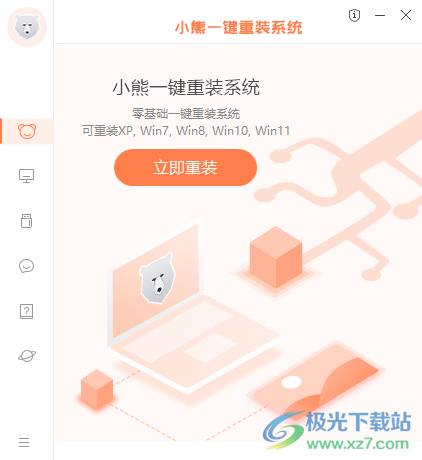
2、進入系統選擇界面,可以讀取當前電腦的硬件信息,點擊下一步
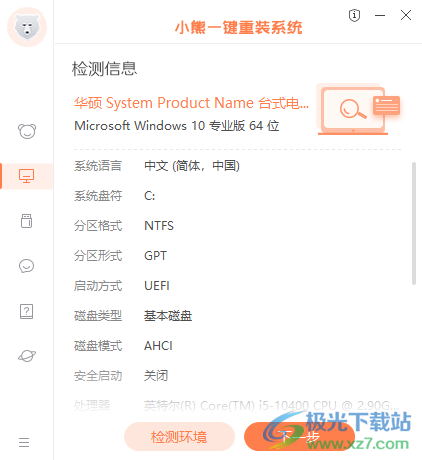
3、可以在軟件頂部選擇win10或者選擇win11下載安裝,顯示多個版本,鼠標點擊其中一個進入下一步
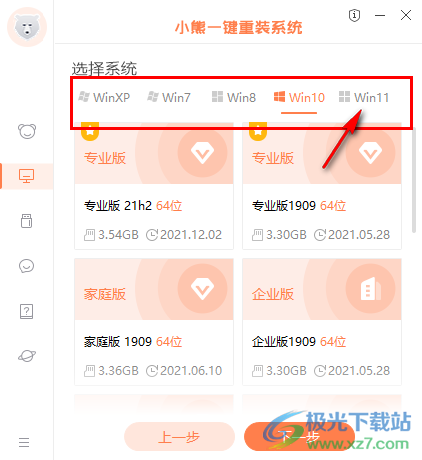
4、如圖所示,可以選擇下載win11專業版安裝,點擊下一步
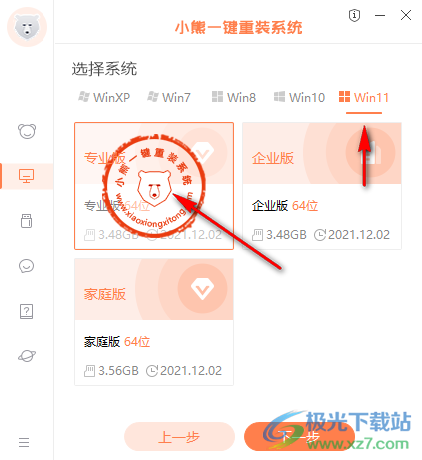
5、彈出附加的軟件安裝,默認四個軟件全部選擇,不需要就鼠標點擊一下,灰色背景就是沒有選擇,橙色背景就是已經選擇
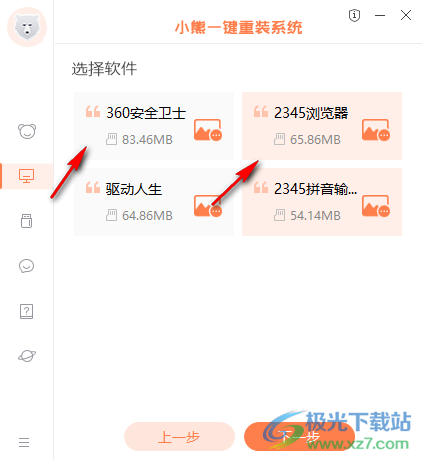
6、備份選擇界面,如果需要備份我的文檔、桌面、C盤文檔就可以鼠標點擊一下,點擊下一步
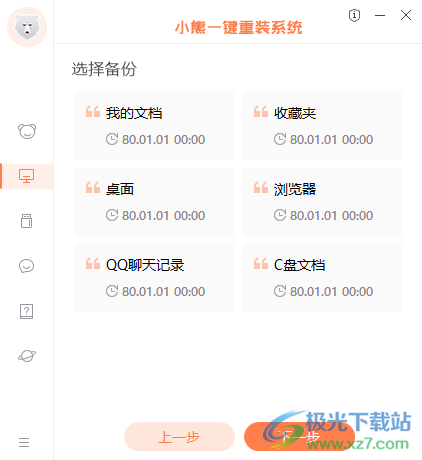
7、下載資源界面,軟件開始下載系統鏡像,等待下載結束就會提示你安裝
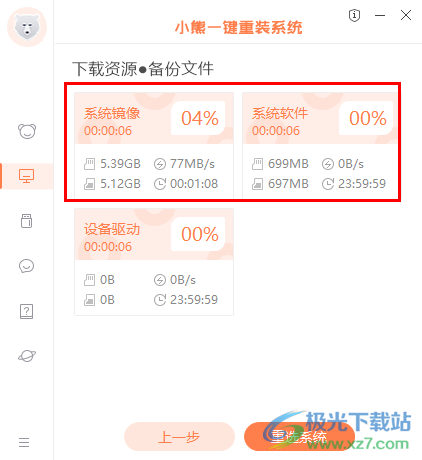
8、U盤制作界面,將空白的U盤插入到電腦,其他內容都可以不設置,直接點擊制作啟動U盤
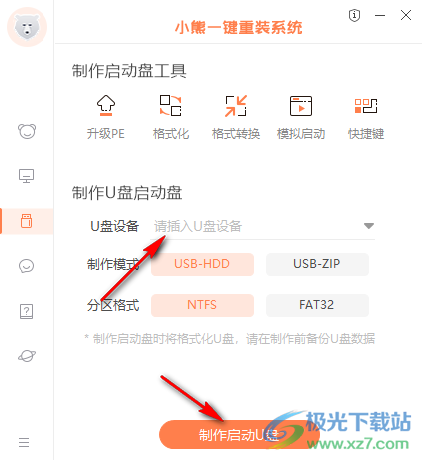
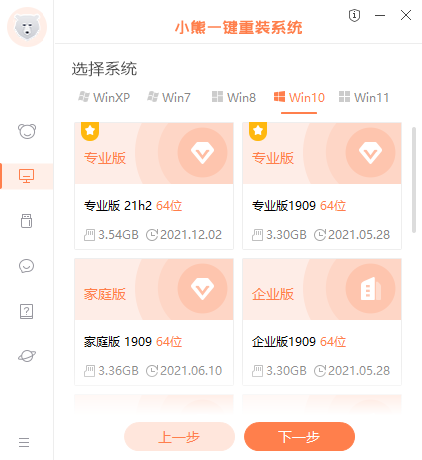
本類排名
本類推薦
裝機必備
換一批- 聊天
- qq電腦版
- 微信電腦版
- yy語音
- skype
- 視頻
- 騰訊視頻
- 愛奇藝
- 優酷視頻
- 芒果tv
- 剪輯
- 愛剪輯
- 剪映
- 會聲會影
- adobe premiere
- 音樂
- qq音樂
- 網易云音樂
- 酷狗音樂
- 酷我音樂
- 瀏覽器
- 360瀏覽器
- 谷歌瀏覽器
- 火狐瀏覽器
- ie瀏覽器
- 辦公
- 釘釘
- 企業微信
- wps
- office
- 輸入法
- 搜狗輸入法
- qq輸入法
- 五筆輸入法
- 訊飛輸入法
- 壓縮
- 360壓縮
- winrar
- winzip
- 7z解壓軟件
- 翻譯
- 谷歌翻譯
- 百度翻譯
- 金山翻譯
- 英譯漢軟件
- 殺毒
- 360殺毒
- 360安全衛士
- 火絨軟件
- 騰訊電腦管家
- p圖
- 美圖秀秀
- photoshop
- 光影魔術手
- lightroom
- 編程
- python
- c語言軟件
- java開發工具
- vc6.0
- 網盤
- 百度網盤
- 阿里云盤
- 115網盤
- 天翼云盤
- 下載
- 迅雷
- qq旋風
- 電驢
- utorrent
- 證券
- 華泰證券
- 廣發證券
- 方正證券
- 西南證券
- 郵箱
- qq郵箱
- outlook
- 阿里郵箱
- icloud
- 驅動
- 驅動精靈
- 驅動人生
- 網卡驅動
- 打印機驅動


























網友評論